前言
这几天在圈子里面 GhatGPT 火的一塌糊涂,许多同学也都展示了与 ChatGPT 对话的有趣内容,它宛如化身为地球 “最强懂哥”,各种问题轻松应答,给出的答案不仅条理清晰,还会引用例子支撑观点。让它帮忙写程序,不仅提供了可用的代码,更是把实现思路也一并写了出来。
那小编就找到一款可以安装再IDE里面的ChatGPT插件,让AI来帮忙写代码。
ChatGPT插件安装
打开IDEA 点击菜单栏File > Settings/Preferences > Plugins > Marketplace > 搜索 "ChatGPT" > Install Plugin ,具体操作如下图所示:
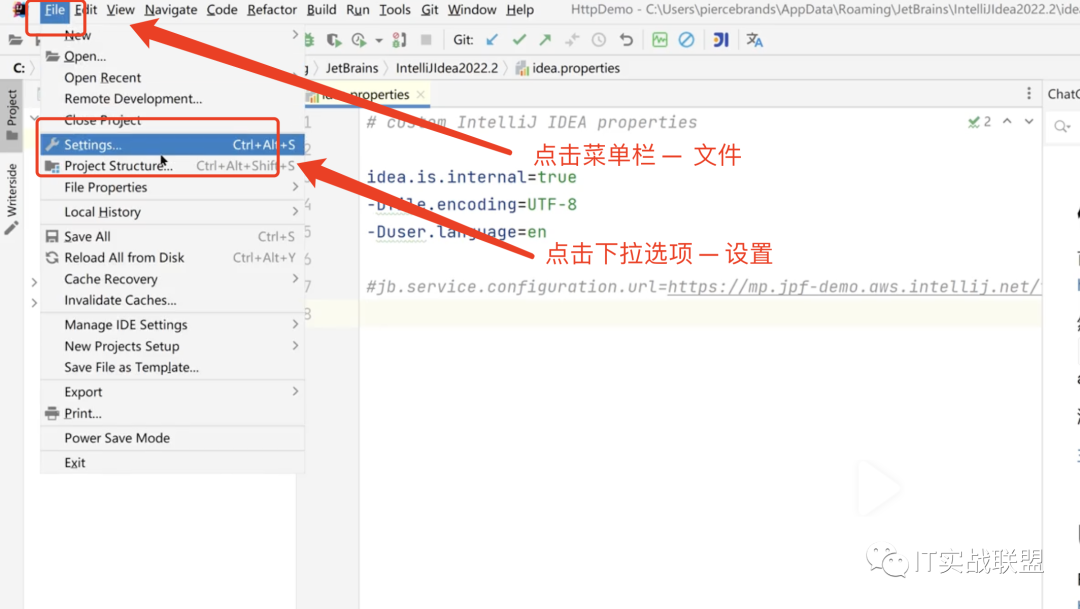

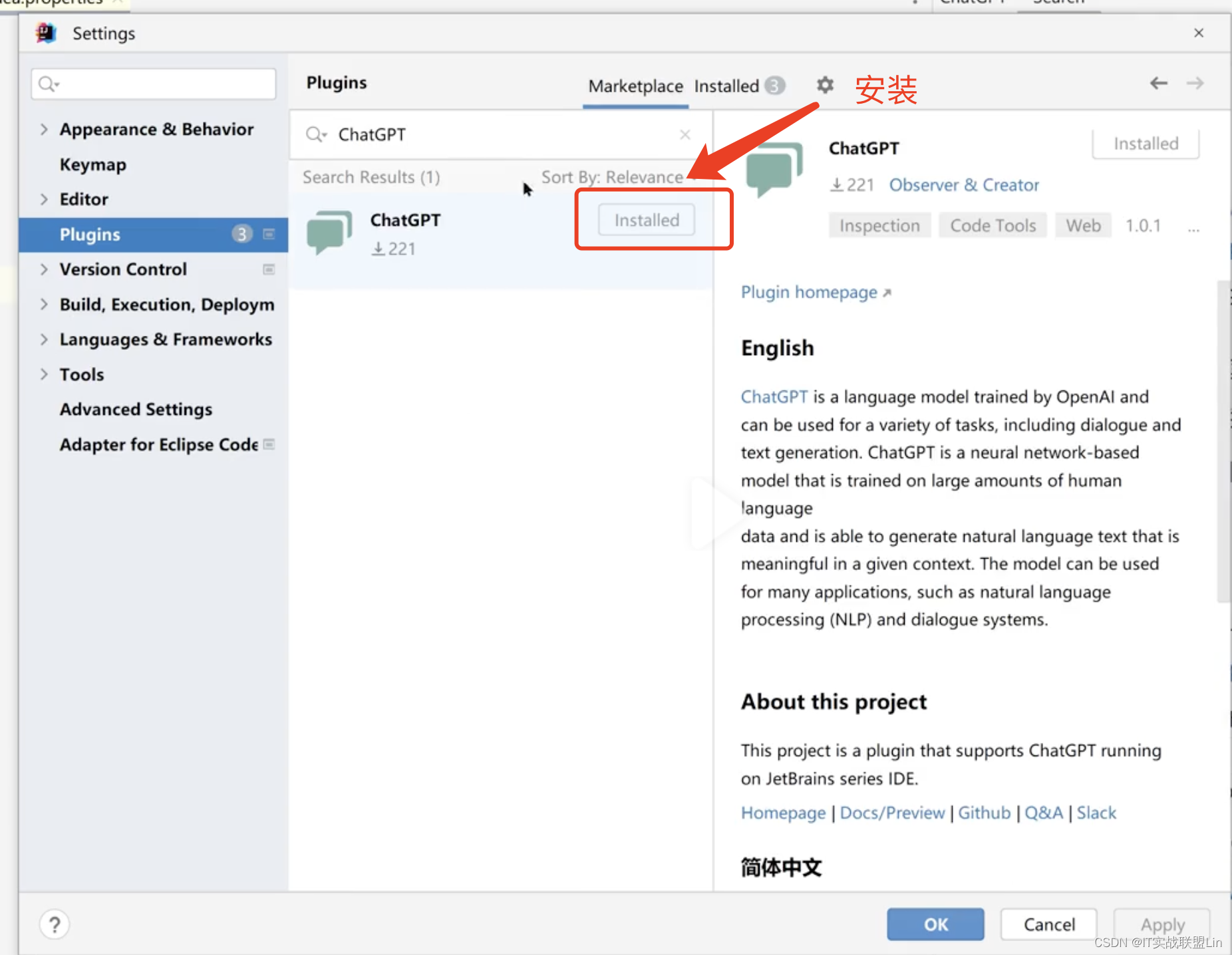
安装成功后,在IDE最右侧有个ChatGPT 菜单,点击打开主界面。

插件配置 — 设置编码
以Windows电脑为例,打开安装目录 —— 找到*** idea64.exe.vmoptions**** *文件,如果是其他系统就不一定是idea64 ,可以找相对应的 .vmoptions文件
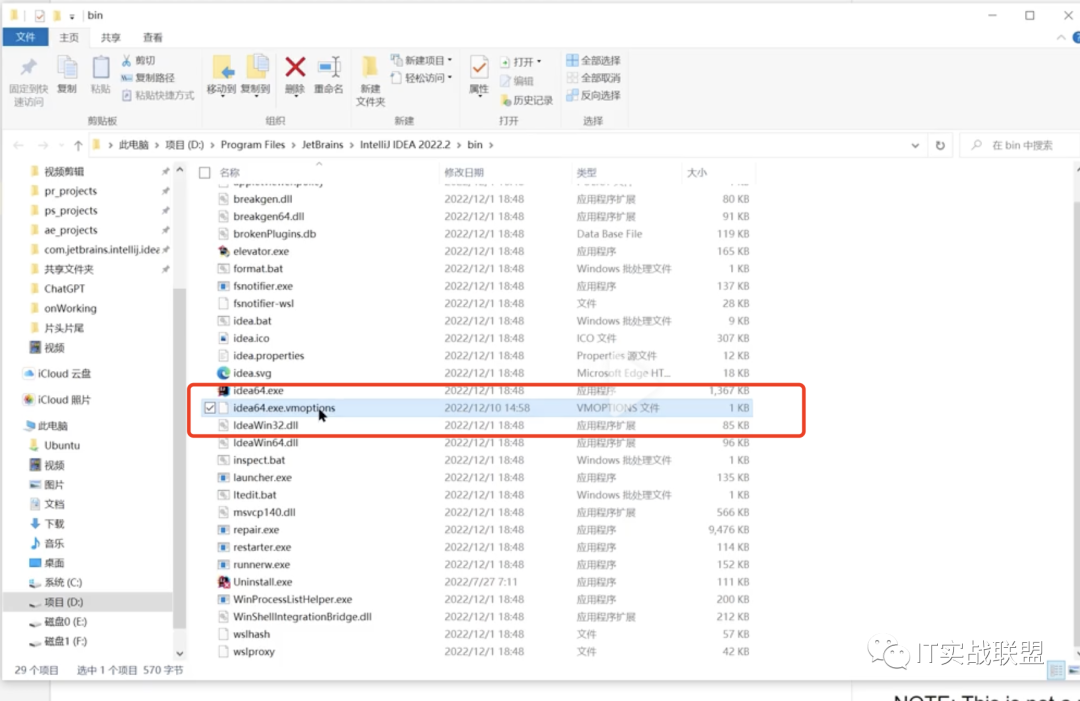
打开*** idea64.exe.vmoptions**** *文件在末尾增加UTF-8配置:
-Dfile.encoding=UTF-8;
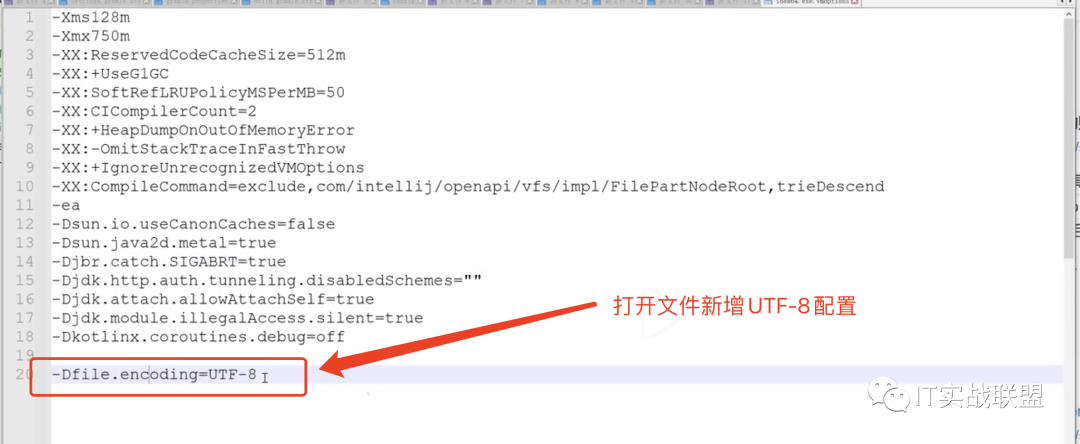
重启IDEA!
插件配置 — 设置URL
打开ChatGPT设置:

一共有4个源,如果想偷懒的同学直接选择第一个 “默认”选项,不用设置accessToken信息,直接就可以用。感兴趣的同学也可以看看其他几个有不同之处。
默认
默认采用的是国内的服务器源。您无需配置访问令牌(Access Token),直接使用即可。
优点:使用方便,开箱即用。
缺点:会有不稳定,网速慢等情况。
官方源
顾名思义,就是OpenAI 官方提供的源。
优点:网络情况好的话相对还可以,开箱即用。也是目前比较推荐的服务器源。
缺点:需要配置访问令牌(Access Token),相对比较繁琐。
自定义
自定义就是您自己架设的服务器。它跟默认源很像,区别在于服务器是自己架设的。
优点:网络问题应该不是问题。会比较快,也相对比较稳定。
缺点:需要自己搭建相关的服务器,繁琐程度比 官方源配置访问令牌(Access Token) 有过之无不及。
Cloudflare
使用 Cloudfla作为中间代理服务。
优点:比较稳定,访问速度还行(具体看网络状况)。
缺点:需要一个自己的域名,需要进行一番配置。比 官方源配置访问令牌(Access Token) 稍微麻烦一些。
总结:上面介绍了几种URL源的区别,大家按照自己的实际情况进行设置。
插件配置 — 设置网络
读取超时
表示从服务器读取数据的等待时间。默认:10s(10000)。当读取数据的时间超过了下方设定的时间之后。会断开连接。
推荐:如果网络状况不好的话,可以适当把此值设置的大一些。例如设置 20s(20000)甚至于30s(30000)。
链接超时
表示与服务器建立连接的等待时间,默认:10s(10000)。超过设定的时间之后还没有建立连接,会断开连接。
推荐:如果网络状况不好的话,可以适当把此值设置的大一些。例如设置 20s(20000)甚至于30s(30000)。
使用
当完成上面的配置以后,在工具窗口打开 ChatGPT,在文本框输入 “用汇编显示Hello World”,点击右侧的发送按钮,会开始向服务器请求数据。收到服务器返回的数据之后,会把内容展示在下面的内容区域。
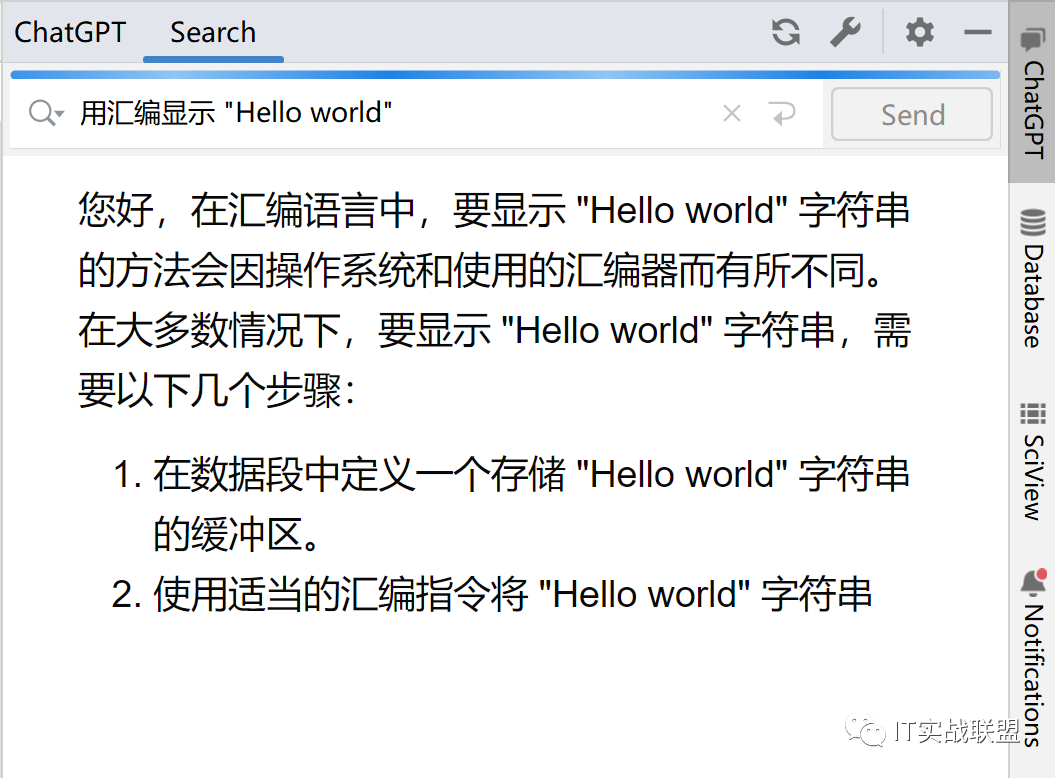
当我们想结束当前问题,想重新开启一个新的问题的时候,可以点击工具窗口菜单栏的 按钮,即可创建新线程。
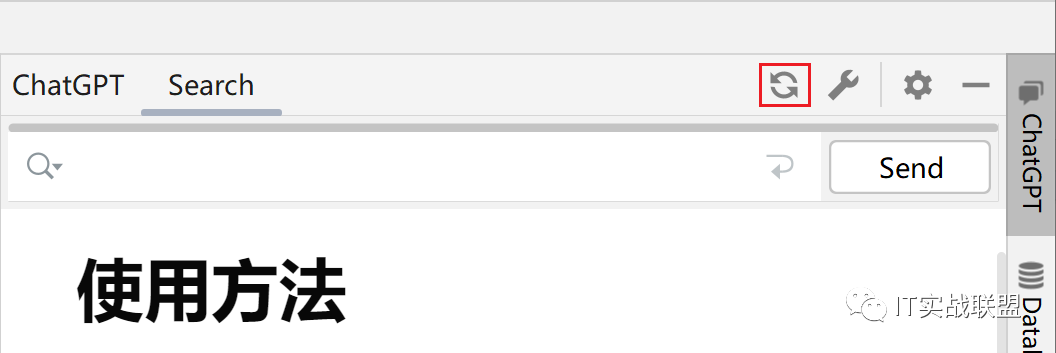
创建http客户端
输入:create http client with java

可以看到相对应的 Java 代码就出来啦!
更多关于ChatGPT的使用教程:docs.obiscr.com/article/GPT-QA
版权归原作者 IT实战联盟Lin 所有, 如有侵权,请联系我们删除。